Вы пытаетесь открыть какую-то игру или программу, и вдруг появляется сообщение об ошибке «Не удается найти имя драйвера Intel ICD OpenGL»? Что ж, не волнуйтесь, у этой ошибки есть несколько причин и некоторые обходные пути, которые помогут вам исправить ее и навсегда удалить это сообщение.

Метод № 1: обновить графику Intel
Эта ошибка драйвера OpenGL тесно связана с графическими драйверами Intel, поэтому лучший способ решить эту проблему — обновить драйверы.
Для этого у вас есть три варианта, которые я покажу вам ниже.
Вариант № 1. Обновите графику Intel из диспетчера устройств.
Из диспетчера устройств вы можете управлять всеми установленными устройствами, а также обновлять их, используя загруженные файлы или позволяя Windows искать доступные обновления.
- Нажимайте клавиши Победить + р открыть окно «Выполнить» и скопировать туда команду
devmgmt.mscзатем нажмите Enter, чтобы открыть Диспетчер устройств - Оказавшись там, откройте раздел Видеоадаптеры
- Теперь щелкните правой кнопкой мыши на графике Intel и в меню нажмите на Обновить драйвер
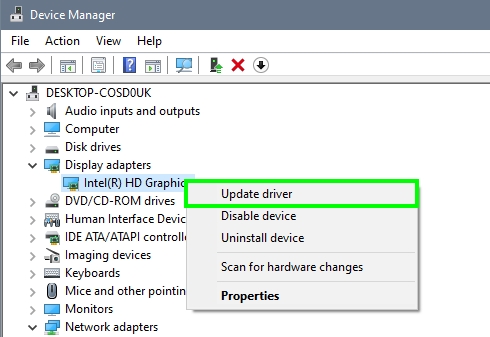
- Там у вас будет два разных варианта: один для автоматического поиска драйверов, а другой для использования загруженного файла.
- Вы можете использовать первый вариант, чтобы позволить Windows искать лучшие драйверы, а затем подождать
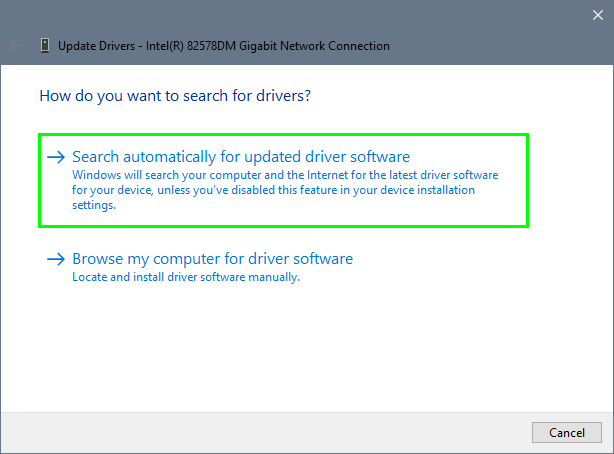
- После этого вы увидите сообщение об успехе, и ваши драйверы будут обновлены.
- Теперь вы можете попытаться снова открыть игру или приложение, чтобы убедиться, что ошибка «Драйвер Intel ICD OpenGL» устранена.
Вариант № 2: загрузите последние версии драйверов от Intel
Вы также можете обновить эти драйверы вручную, загрузив последнюю версию с веб-сайта Intel. Для этого выполните следующие действия:
- Щелкните здесь, чтобы открыть страницу загрузки драйверов графической системы Intel.
- Там нажмите на кнопку Скачать а затем нажмите Я принимаю условия, чтобы начать процесс загрузки
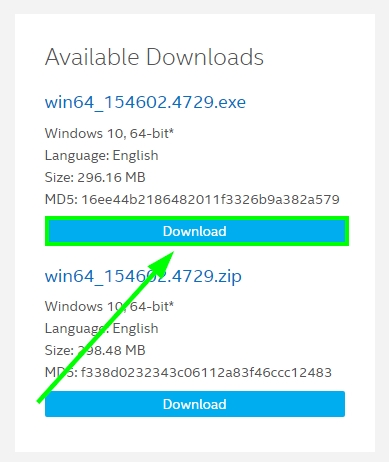
- Этот файл большой, поэтому, когда он будет готов, откройте его и следуйте указаниям мастера, чтобы обновить Графический драйвер Intel
- После этого вы можете попробовать открыть программу с ошибкой и убедиться, что все работает отлично.
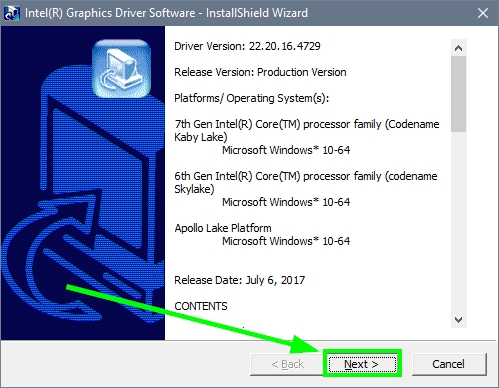
Вариант № 3: автоматическое обновление Intel Graphics
Чтобы обновить эти графические драйверы Intel и устранить проблему с драйвером Intel ICD OpenGL, у вас есть еще один вариант — использовать средство обновления драйверов.
Одним из лучших, которые я всегда рекомендую, является Driver Booster, и вы можете использовать его, выполнив следующие действия:
- Нажмите здесь, чтобы загрузить Driver Booster
- После загрузки откройте файл и следуйте указаниям мастера, чтобы установить его. Возможно, вы захотите избежать установки SystemCare.
- Когда закончите, нажмите на кнопку СКАНИРОВАНИЕ
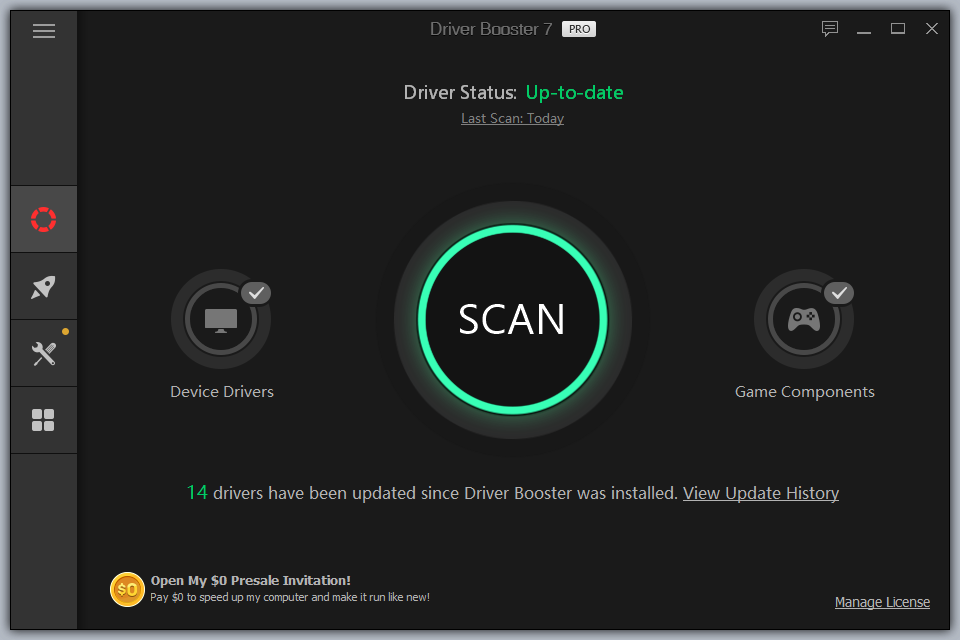
- Теперь средство обновления драйверов начнет сканировать ваш видеоадаптер, а затем покажет вам последний драйвер для вашей графики Intel.
- Наконец, нажмите на кнопку Обновить сейчас рядом и жди
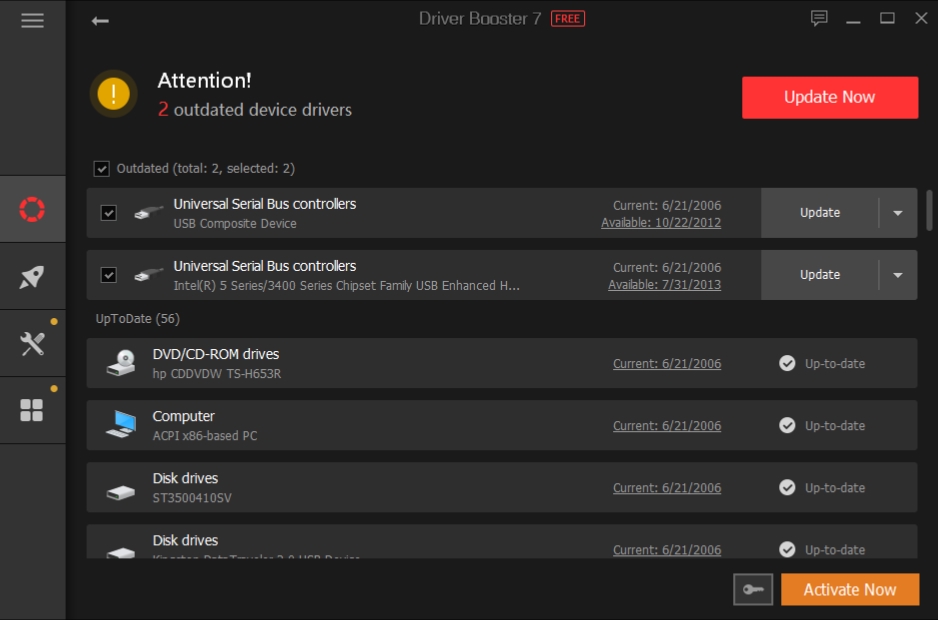
- Когда процесс обновления завершится, вы можете попробовать открыть игру или программу и проверить, была ли успешно устранена ошибка драйвера Intel ICD OpenGL.
Метод № 2: Установите программы в вашей архитектуре
Когда драйвер Intel ICD OpenGL не может найти название ваших игр или приложений, проблема может быть связана с неправильной версией, установленной на вашем ПК.
По сути, если у вас 32-разрядная версия Windows, вы можете использовать программы, предназначенные для 32-разрядной версии, но не для 64-разрядной. Если у вас последняя, вы можете запускать обе программы, но совместимость не имеет 100% успеха.
Если вы не знаете свою архитектуру Windows, вы можете найти ее в командной строке, выполнив следующие действия:
- Откройте меню «Пуск» и найдите слово
cmd - Щелкните правой кнопкой мыши результат командной строки и в меню выберите Запустить от имени администратора
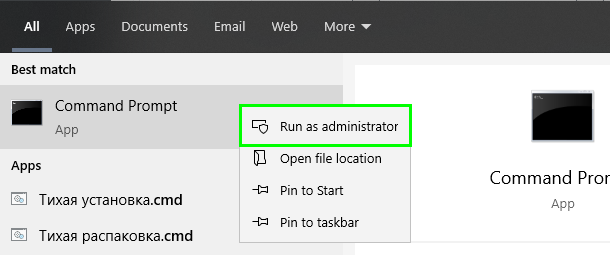
- Оказавшись там, скопируйте и выполните следующую команду:
wmic os get OSarchitecture

- При выполнении команд вы увидите архитектуру вашей ОС
Наконец, с помощью этой информации убедитесь, что у вас установлена правильная версия ваших программ и игр.
Способ № 3: Запустите средство устранения неполадок
Если вам еще не удалось решить эту проблему с драйвером Intel ICD OpenGL, вы можете попробовать использовать инструменты Windows для ее автоматического устранения. Одним из таких инструментов является Trobuelshooter, и вы можете запустить его, выполнив следующие действия:
- Откройте меню «Пуск» и нажмите кнопку Настройки кнопка
- Оказавшись там, нажмите на раздел Обновление и безопасность
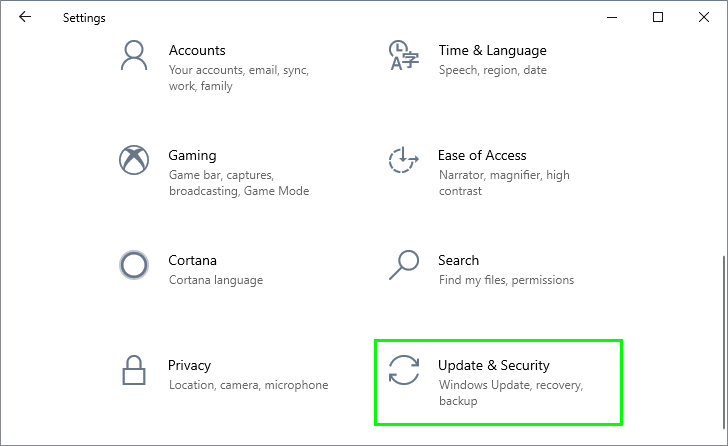
- В списке слева нажмите на Устранение неполадок
- Теперь справа прокрутите вниз и нажмите на Средство устранения неполадок совместимости программзатем нажмите на Запустите средство устранения неполадок

- Средство устранения неполадок начнет сканирование вашей системы, а затем вам нужно будет выбрать программу, которая не хочет запускаться корректно.

- Наконец, нажмите кнопку «Далее» и следуйте указаниям мастера, чтобы завершить устранение проблемы.
Я надеюсь, что все эти методы помогут вам решить проблему с именами с помощью драйвера Intel ICD OpenGL. Если вам нужна дополнительная помощь, вы можете обратиться в раздел комментариев ниже. И помните, что нужно быть осторожным, когда вы будете следовать этим методам, и если у вас ничего не получится, вы можете попробовать сбросить Windows 10.
Ниже я оставлю несколько статей по теме, которые могут вас заинтересовать.